Mainos
 Kun tarkastelet älypuhelimella otettua valokuvaa, yhden asian avulla on helppo erottaa toisistaan vakavalla kameralla otetusta valosta - terävyysterävyys. DSLR: llä otettujen valokuvien tausta on usein jonkin verran epäselvä, ja valokuvan kohde on tarkennettu terävästi, aukeaa näkyviin. AfterFocus on sovellus Android ja iPhone joka lupaa antaa saman ilmeen älypuhelimien valokuviin.
Kun tarkastelet älypuhelimella otettua valokuvaa, yhden asian avulla on helppo erottaa toisistaan vakavalla kameralla otetusta valosta - terävyysterävyys. DSLR: llä otettujen valokuvien tausta on usein jonkin verran epäselvä, ja valokuvan kohde on tarkennettu terävästi, aukeaa näkyviin. AfterFocus on sovellus Android ja iPhone joka lupaa antaa saman ilmeen älypuhelimien valokuviin.
Olemme lyhyesti mainitsi sen AfterFocus: Tuo DSLR: n kaltainen valokuvaus Android-puhelimeesi Lue lisää MakeUseOf-hakemistossa, mutta tänään aion testata sen ja suorittaa sovelluksen läpi todellisen valokuvan todellisesta, otettu keittiössäni tänä aamuna. Oletko vielä innostunut? Minun pitäisi toivoa niin.
Alkuperäinen valokuva
Ensinnäkin tässä meidän on työskenneltävä:

Joo, se olen minä, päällään Cookie Monster -paitoni. Ei upea kuva, mutta se on tyypillinen älypuhelimen laatu: Kaikki ovat melko yhdenmukaisessa tarkennuksessa, ja mikään ei ole aluksi järkyttävää tai epäselvää. Katsotaan nyt, mitä voimme tehdä sen kanssa.
AfterFocus-käyttöliittymä
Ensimmäinen asia, joka sinun pitäisi tietää työskennellessäsi AfterFocuksen kanssa, on, että se ei ole täysin automaattinen. Sinun on kerrottava sille, mitä haluat hämärtyä ja mitä tulisi pitää keskittyvänä.
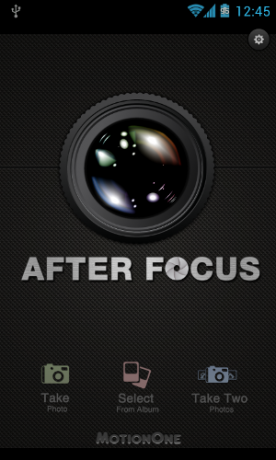
Kun käynnistät AfterFocus-sovelluksen, sovellus antaa sinun ottaa kuvan käyttämällä sisäänrakennettua kamerasovellusta tai valita olemassa olevan valokuvan albumista työskennelläksesi. “Ota kaksi kuvaa-Vaihtoehto ei ole vielä aktiivinen Androidilla. Se on varattu sovelluksen pro-versioon, jonka erääntyy Google Playssa joskus toukokuussa. Se on ominaisuus, jonka on tarkoitus helpottaa After Focus -sovelluksen havaitsemaan etuala taustalta ottamalla valokuva, liikuttamalla kameraa hieman ja ottamalla uusi valokuva.
Meillä on jo valokuva, jonka kanssa haluamme työskennellä, joten valitsin sen juuri galleriasta. Seuraavaksi AfterFocus kysyi minulta, kuinka haluan valita tarkennusalueen:
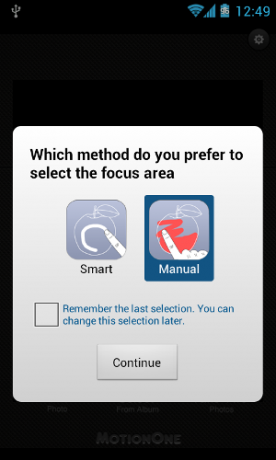
Manuaalinen tarkennuksen valinta
Aion näyttää molemmat menetelmät tässä viestissä, mutta päätin mennä manuaalisesti ensin. Kun menetelmä on valittu, AfterFocus näyttää nopean kaksivaiheisen opetusohjelman:
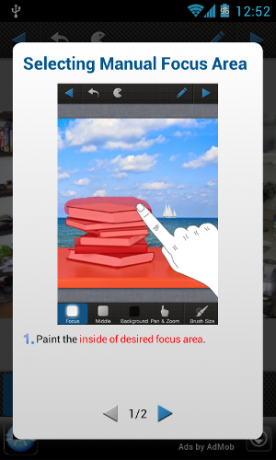
Se on melko yksinkertaista, todella. Maalaat pohjimmiltaan kuvan päällä osoittaaksesi, mitkä alueet haluat pitää tarkennettuna ja mitä alueita haluat hämärtää:
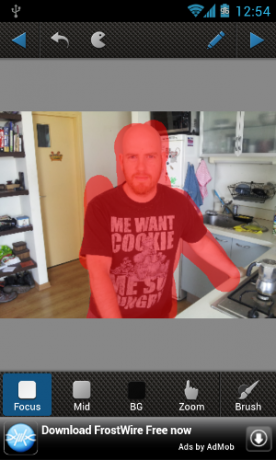
Nopea katsaus käsityöhöni (tai pikemminkin ”sormityöhön”) osoittaa tämän menetelmän ongelman: On erittäin helppo vetää paksuja viivoja ja sotkea asioita. Voit yrittää korjata vaurioita poistamalla tai zoomaamalla ja piirtämällä BG (tausta) -harjalla:

Silti hyvin manuaalinen prosessi, joka on alttiina virheille. Vietin nopean hetken zoomaamalla ja panoroimalla, kiinnittäen ääriviivat, kunnes päädyin tähän:

Parempi, mutta silti sotkuinen. Realistisesti ottaen tämä on suunnilleen niin kauan kuin kukaan viettäisi säätämällä ääriviivat. Aika siirtyä seuraavaan vaiheeseen napsauttamalla ”Seuraava”Kolmio oikeassa yläkulmassa.
![AfterFocus [22]](/f/95ab60600cc5ef081f90a073a75a5cbb.png)
AfterFocus ottaa heti käyttöön taustan hämärtämisen, ja jopa älypuhelimen näytössä voin nähdä sen jättävän paljon toivomisen varaa. Katsotaanpa vielä, käytämme efektejä ja katsotaan mitä saamme. Alemmalla työkalurivillä voit hallita taustalle kohdistetun sumennuksen määrää:
![AfterFocus [24]](/f/72fd4f08827f789dc9fda88146abb4c3.png)
Voit valita myös aukon muodon:
![AfterFocus [28]](/f/8191c14ca9f2600182758ff8b637427a.png)
Ja tietysti, käytä joukko suodattimia:
![AfterFocus [30]](/f/f0387c219fa6a73864d35ac4c7b1010a.png)
En todellakaan ole varma itse vintage-suodattimista: Luulen, että 15 vuoden aikana en ole onnellinen, kun saan selville, että kaikki tämän aikakauden valokuvat ovat täynnä kuvan heikentäviä vaikutelmia. Siitä huolimatta, jos vintage-suodattimet ovat sinun juttusi, AfterFocus tarjoaa ne.
Okei, olemme valmis. Tässä on mitä meillä on:
![AfterFocus [32]](/f/7f5b5bfe969b499de40637105069e43a.png)
Tausta on ehdottomasti epäselvä, eikä AfterFocus mennyt yli laidan valitsemani ristiinkäsittelytehosteen kanssa, mikä on mukavaa. Silti voit varmasti nähdä omituisen särkymisen oikean olkapääni ympärillä (kuvassa vasemmalla), missä sekaisin manuaalisen valinnan, en valokuvan etuosan mainitseminen on epätarkkaa, mikä on selvästi outoa (mutta se on minun syytäni, koska en korostanut sitä alun perin).
Älykäs tarkennus
Palasin prosessin alkuun samalla valokuvalla nähdäkseni kuinka Smart Focus toimii. Täältä saat kuuden vaiheen opetusohjelman sekä mukavan videon (muotokuvamuototilaan, mikä on hienoa):
![AfterFocus [34]](/f/91fa54be2d725dd631c541bd9cc317d8.png)
Tärkeintä on, että et maalaa esineiden päälle, vaan vain "vihje": Valkoiset viivat tarkoittavat etualaa, mustat viivat tarkoittavat taustaa. AfterFocus yrittää selvittää objektien rajat yksin.
Joten on aika piirtää valkoisia viivoja itselleni:
![AfterFocus [36]](/f/4d19bfe6011bb197d57c09c0b55666b7.png)
Tulos ei ollut aluksi kovin hyvä:
![AfterFocus [38]](/f/3b2c2a55fb0fcbb64f8ac570fd583342.png)
AfterFocus päätti, että koko valokuva on ”etuala”. Okei, lisätään joitain mustia viivoja:
![AfterFocus [40]](/f/6b29b2234af910f941c251b2105502ef.png)
Paljon, paljon paremmin, vain AfterFocusin mielestä iso valkoinen pääni on osa seinää. Ei hyvä. Pikakorjaus myöhemmin, se näyttää tältä:
![AfterFocus [42]](/f/ab8c98c4b9a919e0bf7a710c31b08d06.png)
Kaiken kaikkiaan valinta on melko sujuvaa, ja esineiden rajojen havaitseminen toimii hyvin. Tämä menetelmä kesti paljon vähemmän aikaa kuin manuaalinen, ja tuotti parempia tuloksia. Seuraavaksi käytän kuvan tarkkaa vaikutusta kuin aiemmin ja katsotaan tulosta:
![AfterFocus [44]](/f/7c92b66f7613afac79c1f7bce76dd44f.png)
Parempi, mutta silti ehdottomasti ole täydellinen. Tämä menetelmä sai hartiat oikealle, mutta sekaisin täysin pään vasempaan puoleen (korvani näyttää vaaleammalta kuin koskaan), samoin kuin paideni osasta kuvan vasemmassa alakulmassa. Jotkut lisää työtä vihjaamisvaiheessa olisi saattanut korjata sen, mutta jälleen kerran en tarkoituksella viettänyt paljon aikaa siihen vaiheeseen, koska en usko, että suurin osa käyttäjistä haluaisi. Loppujen lopuksi tämä ei ole Photoshop.
Lisäksi etuala näyttää erittäin keinotekoiselta ja sekoittaa vaikutuksen täysin: järjestelmäkameralla tarkennus ei pudota yhtäkkiä.
Kuvien vertailu
Alkuperäinen:
![AfterFocus [46]](/f/8755ff3366d27f1a9f592b602ccc1852.png)
Etualan manuaalinen valinta:
![AfterFocus [48]](/f/4c9bf99e977318a678c8ef7d40959843.png)
Älykäs etualan valinta:
![AfterFocus [50]](/f/c619d34e72c45515c202d4d926530859.png)
Sen jälkeen kun älykkään etualan valinnalla saavutin pettymyksen ensimmäisestä kehräyksestän, menin takaisin ja muokkasin huolellisemmin lopputuloksena hyväksyttävämpään tulokseen:

Keskittyminen korvan ympärille näyttää silti todella omituiselta, mutta mokka-potin ympärillä oleva etuala on hiukan uskottavampi - valokuva ei hetkessäkään häiritse "hei, tämä ei ole todellinen" -tapaa.
Lopulliset ajatukset
AfterFocus on hieno temppu, mutta valokuvani näyttävät silti siltä, että ne olivat peräisin älypuhelimesta. Omistautuneet käyttäjät, joilla on aikaa säästää, saavat todennäköisesti parempia tuloksia kuin sain, vaikka mielestäni viimeinen älykkään valinnan yritys paransi kuvaa jonkin verran. On hienoa, että vintage-suodattimet eivät ole niin yläosassa, etteivät ne tuhoa kuvaa kokonaan.
Kerro meille, mitä mieltä olet sovelluksesta ja mitä tuloksia onnistuit saada kuvillasi.